Generowanie rysunków
Informacje o BIMAKTUALIZUJPRZEKRÓJ
Polecenie BIMAKTUALIZUJPRZEKRÓJ generuje rysunki przekrojów z jednostek przekrojów BIM. Polecenia tego można użyć poprzez wybranie jednostki BIM Przekrój w modelu 3D lub poprzez wybranie istniejącego przekroju na wygenerowanym rysunku. Wynik zostanie umieszczony w nowym rysunku, zapisanym w tym samym folderze co rysunek modelu, chyba że inny folder zostanie określony we właściwości Plik Docelowy obiektu BIM Przekroju.

Więcej informacji na temat tej komendy można znaleźć w artykule Polecenie BIMAKTUALIZUJPRZEKRÓJ.
Procedura: Generowanie sekcji BIM.
Sekcje BIM można generować na 2 sposoby:
- W przestrzeni modelu.
- Korzystanie z Przeglądarki projektów BIM .
Obszar modelu
- Wybierz co najmniej jeden element sekcji BIM.
- (Opcjonalnie) Edytuj właściwości sekcji (np. Skala, Nazwa, Plik docelowy).
- Wybierz Generuj sekcję w zakładce Model polecenia Quad.
BricsCAD® BricsCAD raportuje liczbę wygenerowanych przekrojów i ich nazwy w Oknie Poleceń , np .:
Wygenerowano 8 przekrojów:
D:\Bricsys Reports\V24\Villa\Elevations.dwg
D:\Bricsys Reports\V24\Villa\Plans.dwg
D:\Bricsys Reports\V24\Villa\Sections.dwg
W powyższym przykładzie 2 plany, 4 elewacje i 2 przekroje zostały wygenerowane i wyeksportowane do 3 rysunków.
Przeglądarka projektów
- W zakładce Przekroje i widoki panelu Przeglądarka projektów kliknij sekcję prawym przyciskiem myszy.
- (Opcjonalnie) Wybierz Wybierz Przekrój, aby zmienić jego właściwości w panelu Właściwości.
- Wybierz Aktualizuj Teraz lub Aktualizuj w tle.
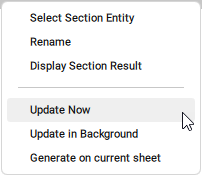
- Wybierz Odśwież projekt w panelu Przeglądarka projektów.
Nowa sekcja jest generowana w segmencie Arkusze przeglądarki Przeglądarka projektu.
Uwaga:- BIM_SECTIONS_PREVIOUS warstwa: wynik generacji poprzedniego przekroju jest przechowywany na dedykowanej warstwie BIM_SECTIONS_PREVIOUS . Domyślnie jest ona zamrożona.
- Warstwa BIM_VIEWPORTS: wygenerowane rzutnie są w razie potrzeby umieszczane na dedykowanej warstwie BIM_VIEWPORTS.
- Menedżer Arkuszy automatycznie i po cichu dostosowuje ścieżki plików po przeniesieniu folderu projektu, jeśli ten sam folder jest używany dla wszystkich plików.
Otwórz BIM Przekroje
BIMOTWÓRZPRZEKRÓJ nawiguje między rysunkiem modelu zawierającym jednostkę BIM Przekrój a odpowiednim wygenerowanym rysunkiem. Polecenie działa dwukierunkowo.

Więcej informacji na temat tego polecenia można znaleźć w artykule Polecenie BIMOTWÓRZPRZEKRÓJ.
- Z modelu 3D.
- Korzystanie z Przeglądarki projektów BIM .
Z modelu 3D
Aby otworzyć dokument 2D z modelu 3D:
- Wybierz jedną lub więcej BIM Przekrojów.
- Wybierz Otwórz model w grupie poleceń Model w oknie Quad.
- Otwarty(e) rysunek(i) przekroju 2D.
Przeglądarka projektów
- Kliknij dwukrotnie widok arkusza w zakładce Arkusze panelu Przeglądarka projektu.
Rysunek przekroju 2D zostanie otwarty z wybranym widokiem arkusza.
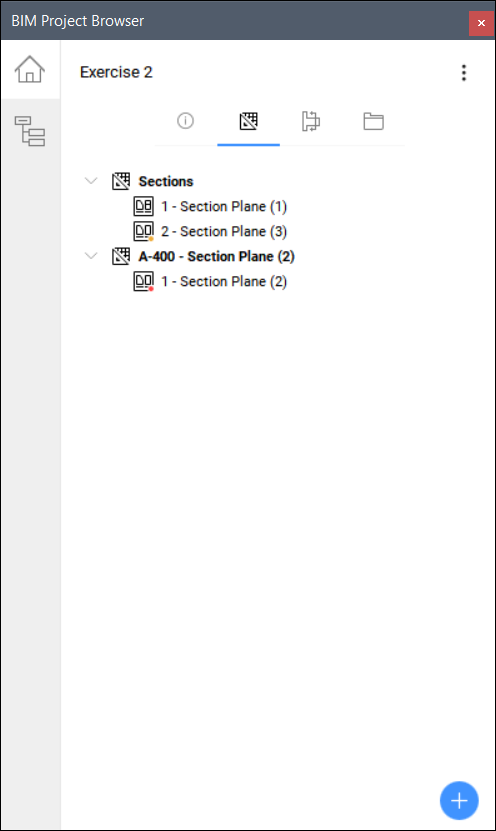
- W zakładce Przekrojami i widokami panelu Przeglądarka projektów kliknij sekcję prawym przyciskiem myszy i wybierz Wyświetl wynik przekroju z menu kontekstowego.
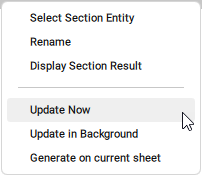
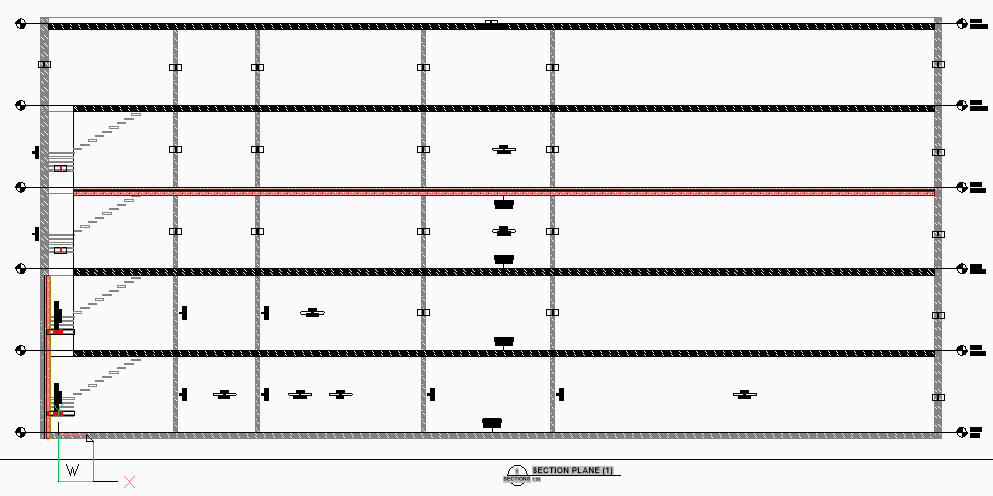
Aktualizacja przekrojów BIM
- W modelu 3D.
- W wygenerowanym pliku dokumentacji 2D.
- W panelu Przeglądarka projektu BIM.
Gdy dokumentacja 2D nie jest już zsynchronizowana z modelem 3D, odpowiednie widoki arkuszy wyświetlają czerwony znacznik w zakładce Arkusze panelu Przeglądarka projektów.
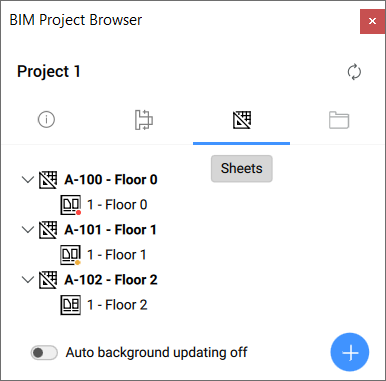
Jeśli widoki arkuszy nie zostały jeszcze zaktualizowane, w zakładce Arkusze panelu Przeglądarka projektów wyświetlany jest pomarańczowy znacznik.
- Aktualizacja przekroju BIM w modelu 3D
- Aby zaktualizować przekroje BIM za pośrednictwem modelu 3D przy użyciu tego samego procesu, który jest używany do generowania widoków.
- Aktualizacja przekroju BIM w pliku dokumentacji 2D
- Czerwone oznaczenie wyniku przekroju wskazuje, że wygenerowany blok przekroju BIM nie jest już zsynchronizowany z modelem 3D i wymaga aktualizacji. Można to zrobić w przestrzeni Model lub w przestrzeni Arkusz.
- Aktualizacja przekroju BIM w przestrzeni modelu
-
- Umieść kursor nad blokiem przekroju, który ma zostać zaktualizowany.
- Wybierz Zaktualizuj Przekrój w grupie poleceń Model w oknie Quad (4).
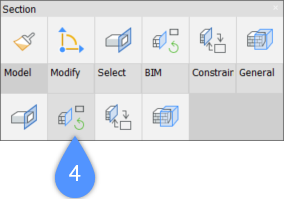
- Aktualizacja przekroju BIM na arkuszu
-
- Kliknij kartę Arkusz.
- Umieść kursor nad rzutnią przekroju BIM, którą chcesz zaktualizować.
- Wybierz Zaktualizuj Przekrój w grupie poleceń Model w oknie Quad (5).
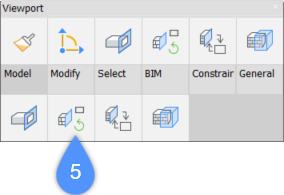
Wynik generacji poprzedniego przekroju jest przechowywany w dedykowanej warstwie BIM_SECTIONS_PREVIOUS. Rozmrozić warstwę (6), aby sprawdzić modyfikacje.
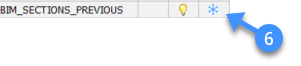
Zawartość warstwy BIM_SECTIONS_PREVIOUS jest wyświetlana w kolorze magenta.
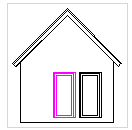
- Dostosuj wynik przekroju BIM
-
Wynik przekroju BIM można dostosować, przypisując mu wpisany plan z żądanymi ustawieniami. Aby to zrobić, wybierz blok przekroju, przejdź do kategorii właściwości BIM w panelu Właściwości i wybierz jedną z opcji z rozwijanego menu właściwości Wpisanego Planu.
Dzięki wpisywanym planom grafika elementów modelu może być dostosowywana niezależnie od przypisanych im warstw lub stanów warstw. Można również dodać obraz tła, aby wygenerować cienie na elewacjach lub wzbogacić jakość graficzną sekcji. Obraz tła jest tworzony w aktywnym stylu wizualnym modelu.
Więcej informacji można znaleźć w artykułach Okno dialogowe edytora wpisywanych planów BIM i Praca z wpisywanymi planami.
Uwaga: Zmienna systemowa RENDERCOMPOSITIONMATERIAL musi być ustawiona na Wł.
- Aktualizacja przekroju BIM w przeglądarce projektu
-
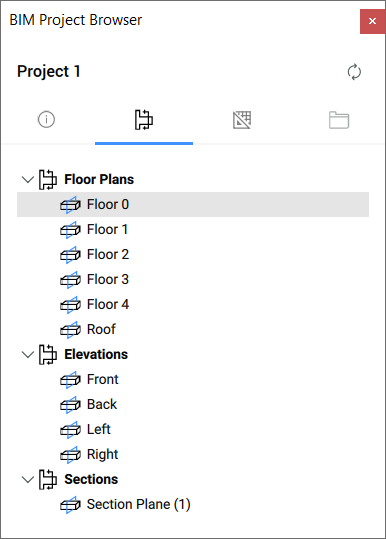
- Kliknij prawym przyciskiem myszy sekcję w panelu Przeglądarka projektu BIM.
- Wybierz Aktualizuj Teraz lub Aktualizuj w tle z menu kontekstowego.
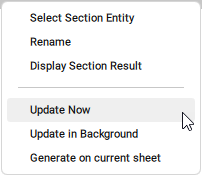
Wskaźniki przekroju, wskaźniki kondygnacji i objaśnienia siatki
Wskaźniki przekroju są dostarczane dla każdego przekroju, która przecina się z przekrojem źródłowym, jeśli przekroj źródłowy jest planem. Są one przechowywane na dedykowanej warstwie BIM_SECTIONS. Włącz warstwę Wł lub Wył, aby zarządzać widocznością wskaźników.
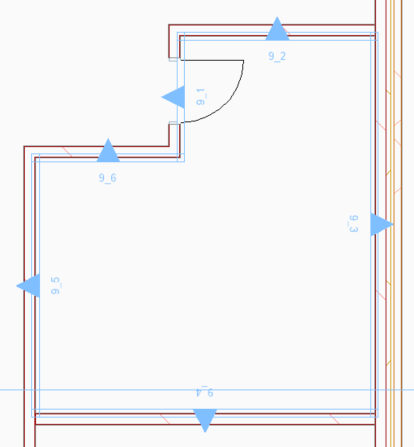
Wskaźniki kondygnacji są dostarczane dla każdego przekroju innego niż poziomy, jeśli rysunek modelu zawiera kondygnacje.
Objaśnienia siatki są dostarczane, jeśli rysunek modelu ma siatkę i jest równoległy lub prostopadły do płaszczyzny przekroju źródłowego.

